Excel 2019 kekal sebagai salah satu program hamparan data yang paling digemari di seluruh dunia, menawarkan alatan canggih untuk analisis data dan belanjawan. Walaupun versi yang lebih baharu telah wujud, ramai pengguna masih tercari-cari edisi 2019 kerana keseimbangan ciri dan kesederhanaannya. Namun, dengan penamatan sokongan oleh Microsoft dan pembuangan pautan muat turun langsung, mencari salinan yang selamat dan berfungsi menjadi semakin sukar. Tambahan pula dengan kekeliruan mengenai kunci produk dan keserasian sistem pada tahun 2025, prosesnya menjadi lebih rumit. Dalam panduan ini, saya akan menunjukkan kepada anda cara yang tepat untuk mengakses muat turun percuma Microsoft Excel 2019 atau alternatif terbaiknya dengan selamat dan sah.

Bolehkah Saya Masih Menggunakan Microsoft Excel 2019 pada Tahun 2025?
Jawapan kepada soalan sama ada anda masih boleh menggunakan Microsoft Excel 2019 pada tahun 2025, secara teknikalnya, ya. Tetapi anda mungkin tidak sepatutnya berbuat demikian kerana Microsoft secara rasminya telah menamatkan sokongan untuk Office 2019 (termasuk Excel) pada 14 Oktober 2023, yang bermaksud tiada ciri baharu, tiada pembetulan pepijat, dan yang paling penting tiada kemas kini keselamatan, menjadikan komputer anda terdedah kepada virus dan perisian hasad. Jadi, walaupun Excel 2019 mungkin masih berjalan dengan baik pada sistem anda, penggunaannya kini datang dengan kompromi yang jelas terutamanya apabila melibatkan data sensitif atau sambungan internet yang kerap.
Walau bagaimanapun, bukan semua orang memerlukan ciri-ciri canggih yang terkini. Jika anda tertanya-tanya 'apa itu Excel 2019', ia pada asasnya adalah versi kendiri Microsoft Excel yang tidak bergantung pada langganan, bagus untuk tugasan luar talian. Saya kebanyakannya menggunakannya untuk perkara seperti belanjawan, menyusun senarai, dan menjejaki urusan peribadi, dan ia masih berfungsi dengan baik. Cuma pastikan anda mempunyai antivirus yang baik dan elakkan memuat turun makro atau pemalam yang meragukan. Saya telah belajar daripada kesilapan. Untuk kerja yang lebih maju seperti kerjasama, automasi, atau apa-apa yang berasaskan awan, anda akan cepat merasakan batasannya, terutamanya tanpa integrasi dengan OneDrive atau fungsi Excel yang lebih baharu.
Kesimpulannya: Jika anda bertekad untuk mendapatkan muat turun percuma MS Excel 2019 pada tahun 2025, anggap ia seperti perisian legasi: cukup stabil jika tidak diusik, berisiko jika dipaksa.

Muat Turun Excel 2019 dengan Kunci Produk Percuma (Versi Penuh)
Excel 2019 bukanlah mudah untuk dijejaki pada tahun 2025. Kebanyakan pautan sama ada mengubah hala ke versi percubaan, menuntut bayaran, atau disertakan dengan perisian gendut (bloatware). Selepas menguji beberapa ISO, memeriksa saluran lama Microsoft, dan mencuba beberapa versi cetak rompak (untuk penyelidikan), saya akhirnya menemui cara yang masih berfungsi tanpa mencetuskan amaran antivirus atau ralat pengaktifan yang tidak berkesudahan. Jika anda inginkan pemasangan pantas dengan kunci produk yang berfungsi, inilah yang sebenarnya boleh dijangkakan.
Keperluan Sistem untuk Excel 2019 (Suite Office 2019)
Keperluan sistem berbeza sedikit untuk setiap versi Microsoft Excel yang lebih lama. Walau bagaimanapun, keperluan umum untuk memasang Microsoft Excel 2019 adalah:
OS: Windows 10 atau lebih baharu, macOS Mojave atau lebih baharu
CPU: 1.6GHz (Windows) atau berasaskan Intel (Mac)
RAM: 4GB untuk 64-bit, 2GB untuk 32-bit
Storan: 4 GB ruang cakera yang tersedia
Kunci Produk Percuma untuk Microsoft Office 2019
Semasa mencari kunci Office 2019, saya menemui beberapa kunci yang seolah-olah muncul di mana-mana dari forum rawak hingga ke deskripsi video YouTube. Kebanyakannya disenaraikan sebagai sebahagian daripada pakej Office 2019 Pro Plus dan menjanjikan pengaktifan penuh, tetapi jangan harapkan kebolehpercayaan jangka panjang kerana sesetengah kunci diaktifkan untuk seketika, manakala yang lain terus memaparkan kod ralat. Walau bagaimanapun, berikut adalah beberapa yang paling kerap dikongsi:
W9WC2-JN9W2-H4CBV-24QR7-M4HB8
6F4BB-YCB3T-WK763-3P6YJ-BVH24
TX9XD-98N7V-6WMQ6-BX7FG-H8Q99
Jika anda mencuba kunci-kunci ini, ingatlah bahawa kunci awam seperti ini sering disekat dengan cepat oleh Microsoft, dan penggunaannya datang dengan risiko, baik dari segi undang-undang mahupun keselamatan sistem.
Panduan Muat Turun
Selepas mencari di Google cara memuat turun Excel 2019 secara percuma, cabaran seterusnya ialah memasang dan mengaktifkannya tanpa sebarang ralat atau amaran keselamatan. Ia mengambil beberapa percubaan yang gagal dan terlalu banyak ralat pengaktifan untuk mengetahui apa yang sebenarnya berfungsi. Inilah cara ia biasanya berlaku, langkah demi langkah.
Langkah 1: Pergi ke laman web Microsoft Office Customization Tool dan mulakan dengan memilih seni bina sistem anda di bawah bahagian “Seni Bina”. Anda akan melihat dua pilihan:
x64: Terbaik untuk kebanyakan sistem 64-bit moden, menawarkan prestasi yang lebih baik untuk fail besar.
x32: Sesuai untuk sistem yang lebih lama atau 32-bit.
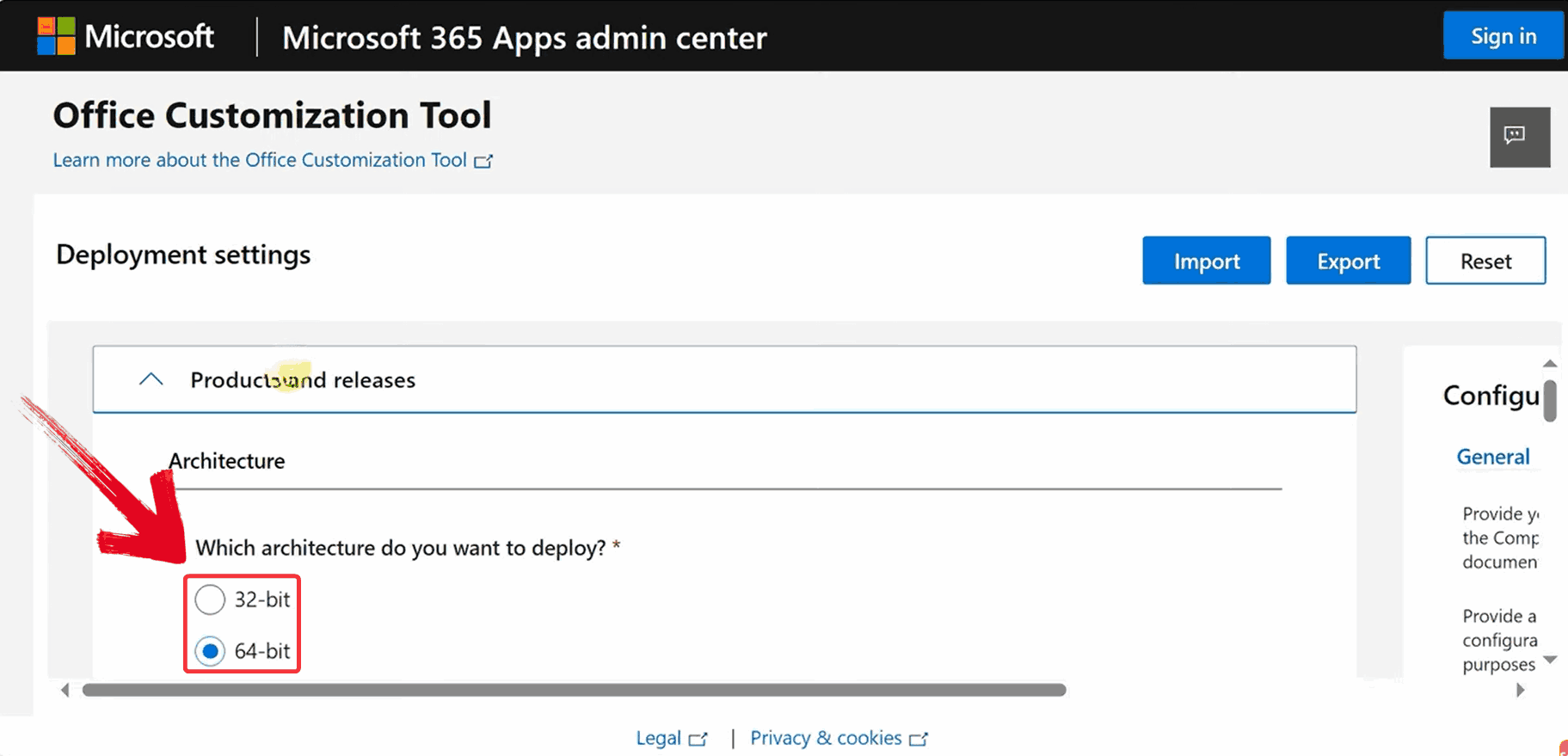
Langkah 2: Tatal ke bawah ke bahagian “Produk dan Keluaran” dan pilih Suite Office sebagai “Office Professional Plus 2019 – Lesen Volum”. Versi ini termasuk Excel 2019 dan aplikasi teras Office yang lain.

Langkah 3: Seterusnya, beralih ke tetapan “Bahasa” dan pilih “Padankan dengan Sistem Operasi” sebagai pilihan lalai. Ini memastikan pemasangan Excel 2019 anda sepadan dengan tetapan bahasa sedia ada sistem anda.

Langkah 4: Setelah semua tetapan anda sedia, klik butang biru “Eksport” di sudut kanan atas alat penyesuaian untuk memuat turun fail yang akan digunakan dalam proses pemasangan.
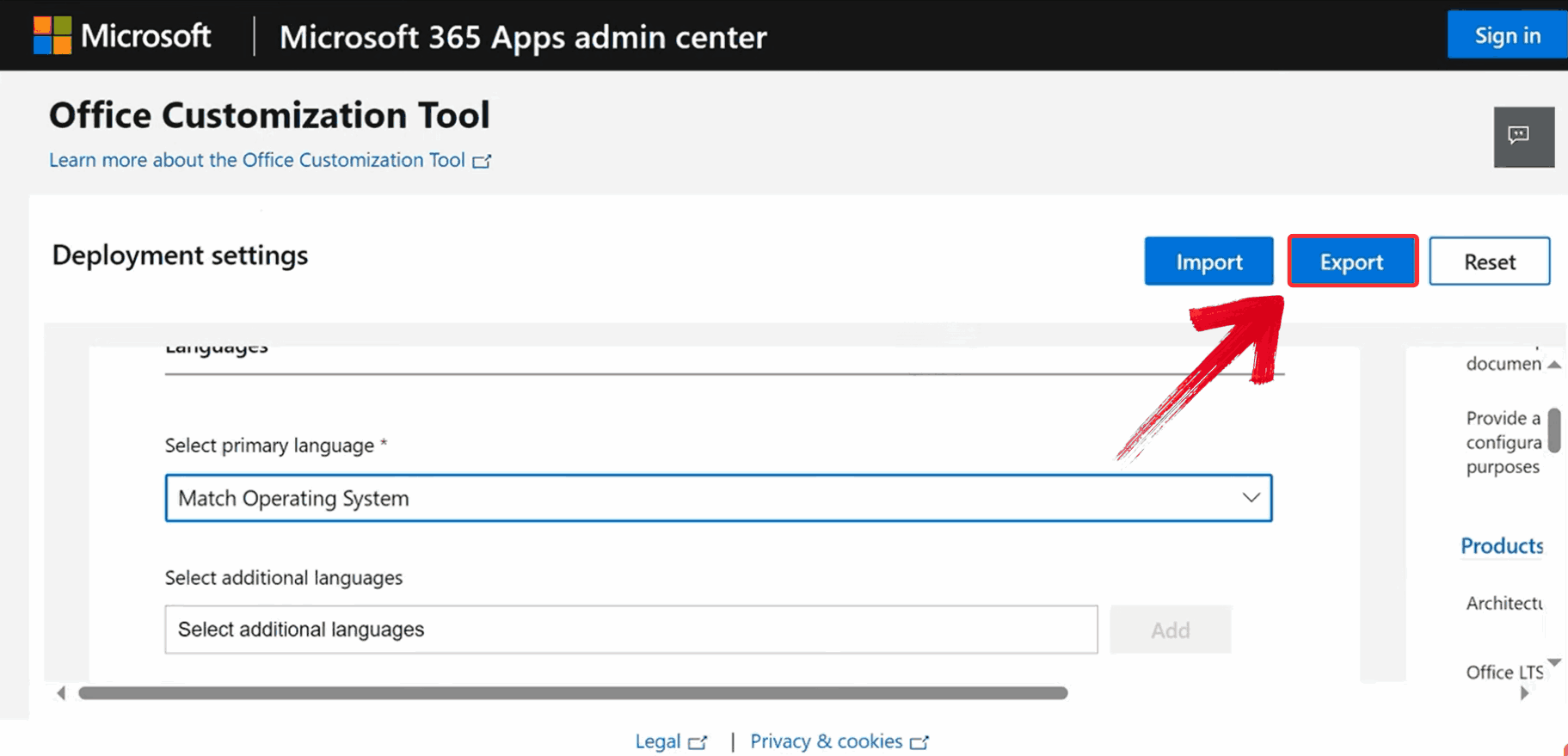
Langkah 5: Sekarang, pergi ke laman muat turun rasmi Microsoft Office Deployment Tool dan klik pada “Muat Turun”.
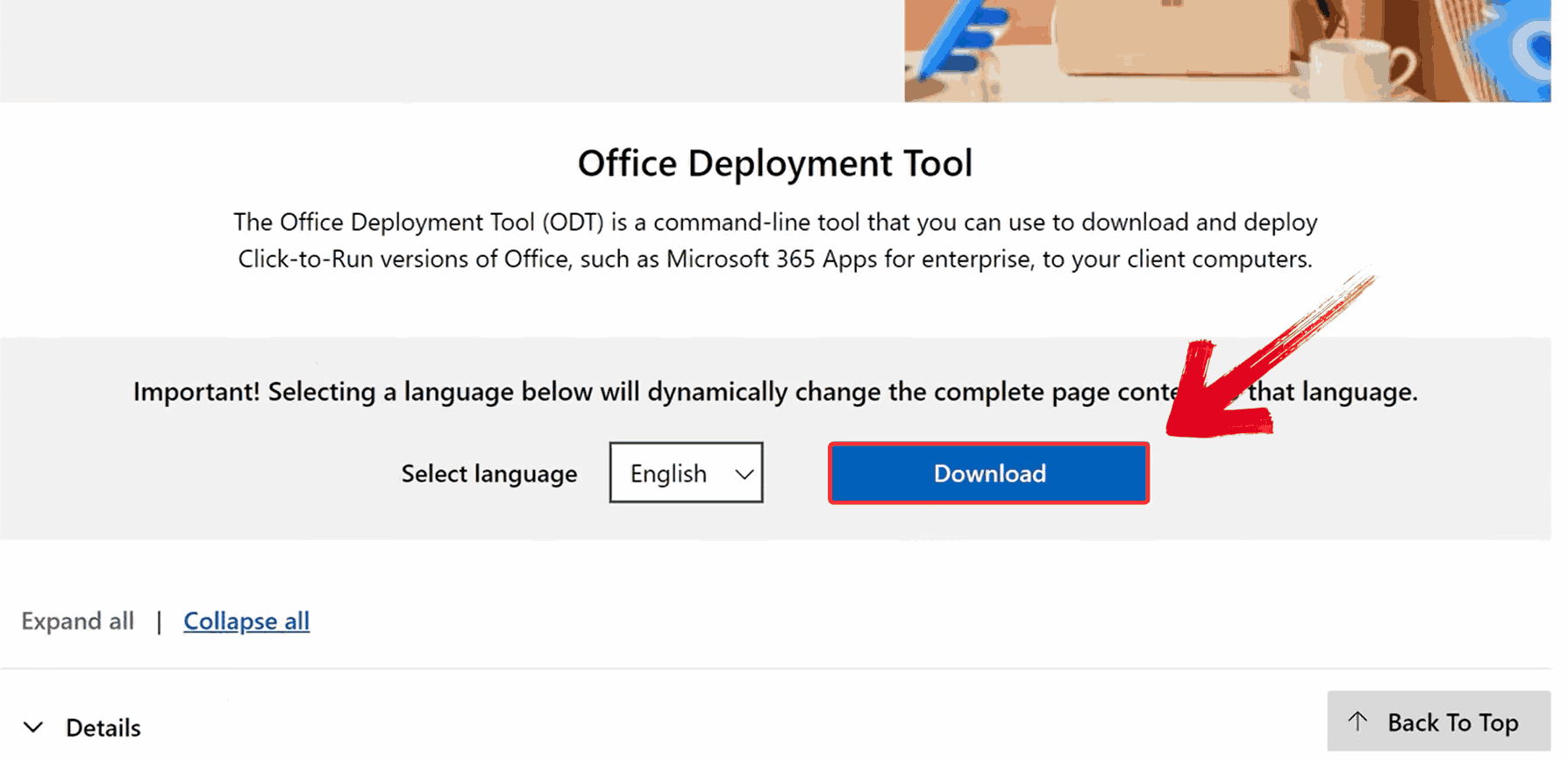
Langkah 6: Jalankan fail “officedeploymenttool_16731-20290” yang baru anda muat turun untuk mengekstrak fail-fail alat tersebut.
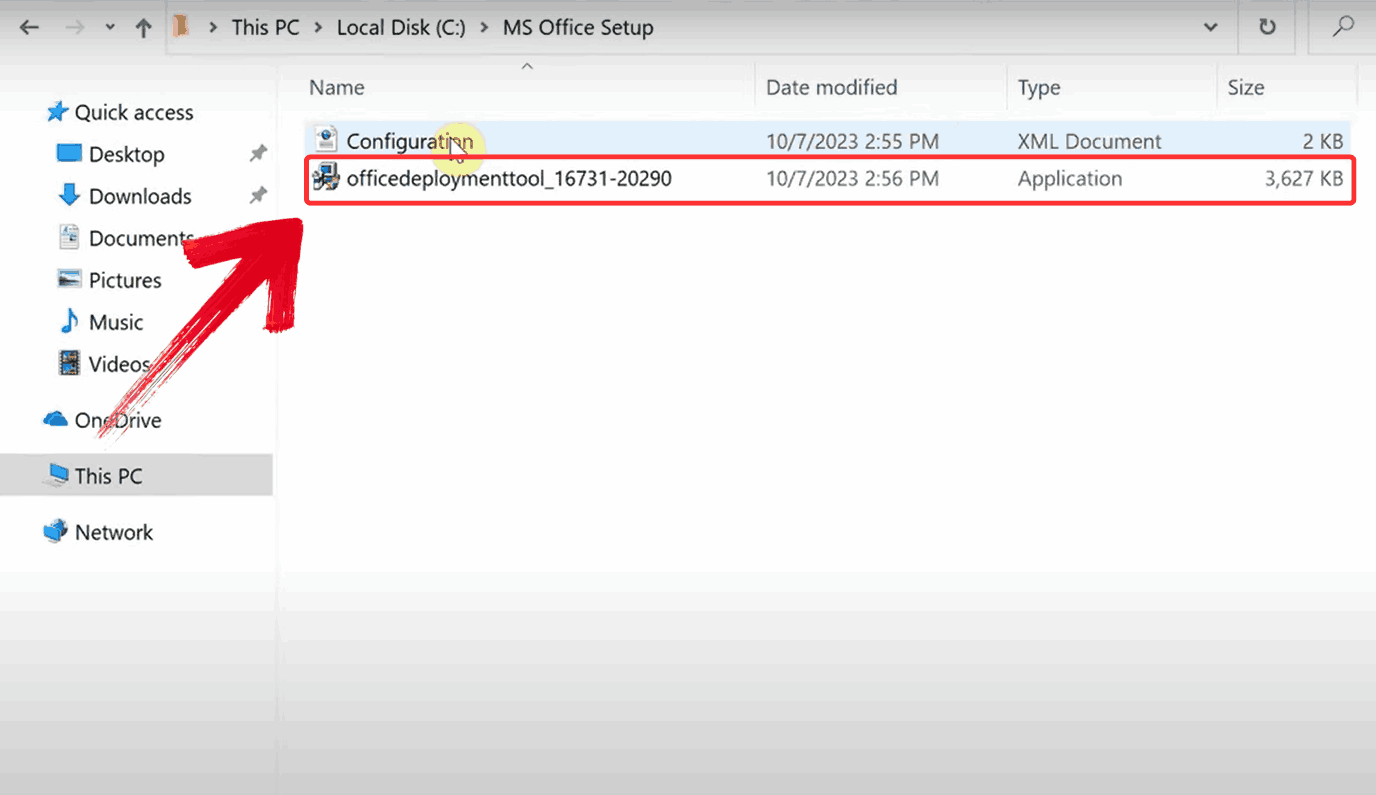
Langkah 7: Klik bar carian di bar tugas dan taip Command Prompt. Apabila ia muncul dalam hasil carian, klik kanan dan pilih “Jalankan sebagai Pentadbir” untuk membukanya dengan kebenaran yang lebih tinggi.

Langkah 8: Dalam Command Prompt, taip arahan berikut dan tekan “Enter” untuk membenarkan alat tersebut memuat turun dan memasang Excel 2019:
setup.exe /configure Configuration.xml
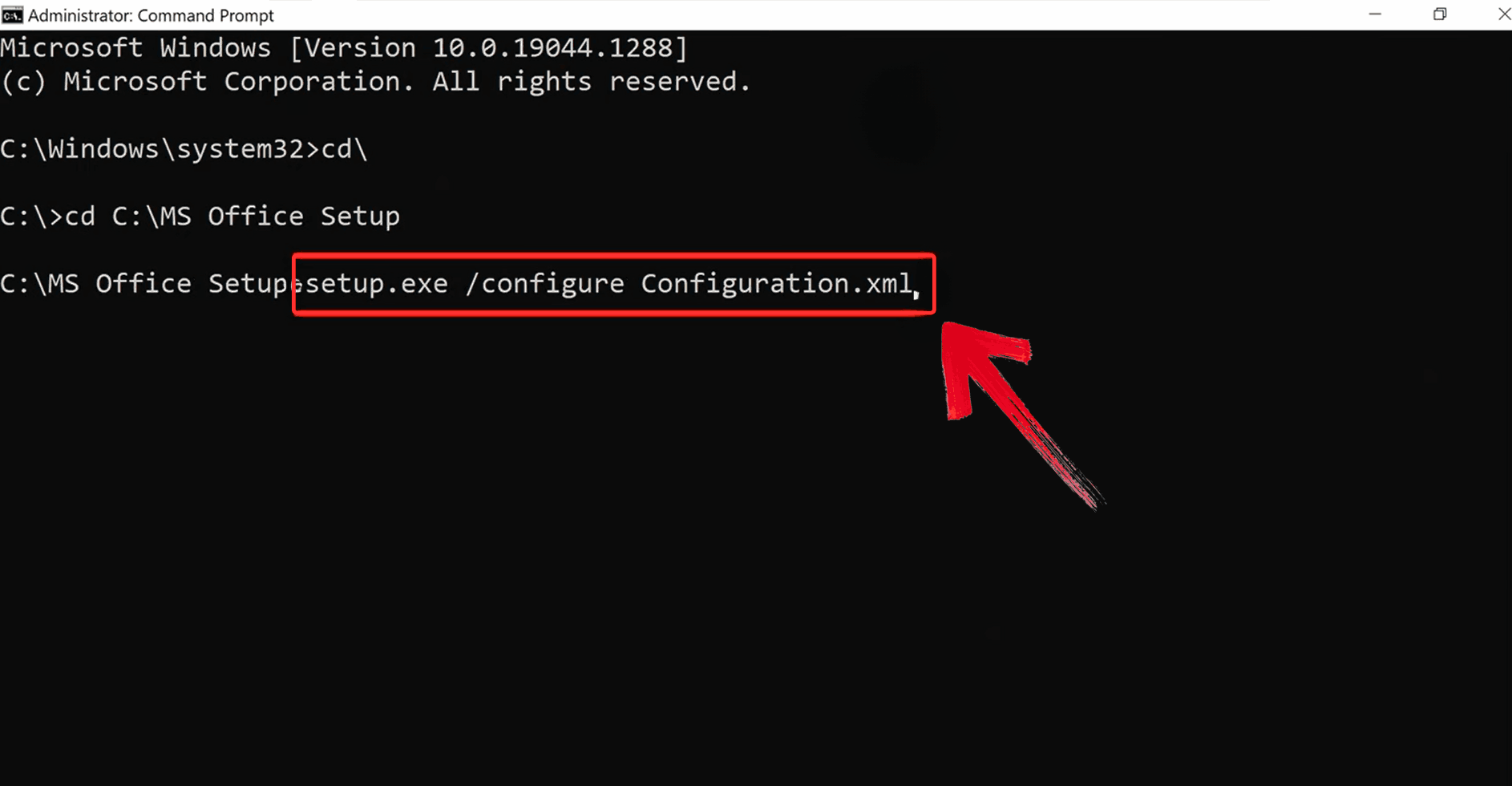
Langkah 9: Selepas pemasangan, buka Excel dan pilih pilihan yang menyatakan “Sebaliknya masukkan kunci produk”.

Langkah 10: Setelah memasukkan kunci produk percuma yang anda ada dengan teliti, tekan “Aktifkan”. Jika kunci itu sah, anda akan melihat mesej kejayaan dan Excel akan sedia untuk digunakan.
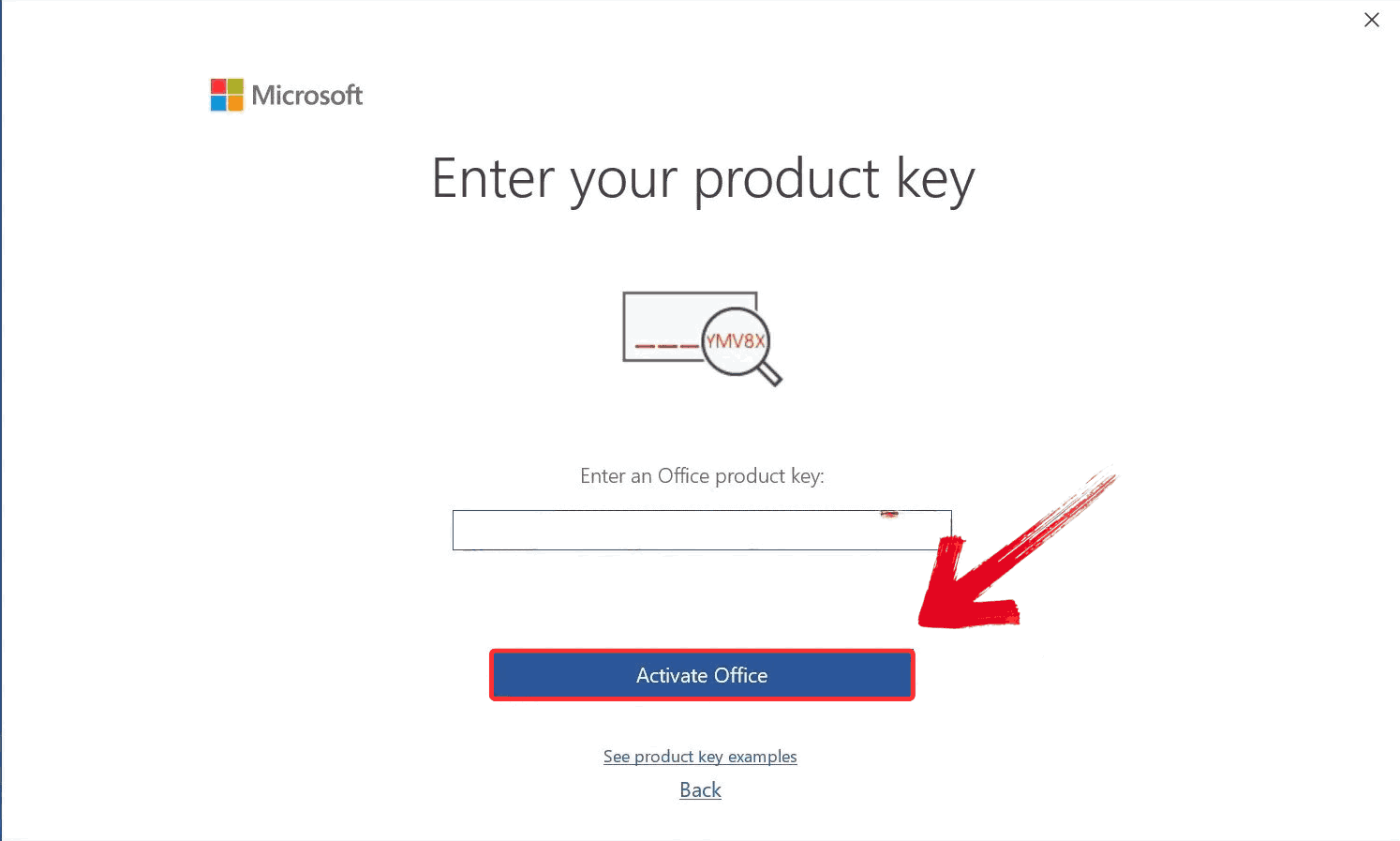
Cara Menggunakan Excel 2019 secara Percuma (Sah & Tanpa Cetak Rompak)
Semasa saya menguruskan perkhidmatan penghantaran makanan dari rumah, saya perlukan sesuatu yang pantas untuk memasukkan pesanan harian, perbelanjaan dan keuntungan. Di sekolah, kami telah menggunakan WPS Spreadsheet untuk projek kumpulan, dan ia sentiasa terasa seperti versi ringan Excel tanpa ranap sistem dan ralat pengaktifan. Jadi saya mencubanya di rumah juga, dan saya terkejut, ia mengendalikan semua yang saya perlukan. Saya tidak perlu pening kepala dengan kunci lesen, pengaktif, atau pemasang pihak ketiga. Ia membolehkan saya memasukkan jualan, menjejaki perbelanjaan, dan mengira margin keuntungan tanpa sebarang masalah.

Ciri-ciri:
Keserasian Lancar dengan Excel: Buka, edit, dan simpan fail .xlsx tanpa merosakkan formula atau kehilangan pemformatan.
Templat Profesional, Sedia Digunakan: Daripada helaian belanjawan hingga kalendar dan jadual, terdapat pelbagai reka bentuk sedia guna untuk memulakan kerja dengan pantas.
Ciri Data Terperinci: WPS merangkumi semua keperluan penting Excel: jadual pangsi, autofill pintar, carta dinamik dan banyak lagi.
Eksport PDF Satu Klik: Tukar hamparan data anda menjadi PDF yang kemas tanpa memerlukan sebarang tambahan atau alatan pihak ketiga.
Kelebihan:
Dimuat turun terus dari laman rasmi, jadi tiada pautan yang meragukan atau perisian hasad tersembunyi.
Tiada risiko fail anda terdedah atau dijejaki seperti perisian cetak rompak.
Pasang dan mula gunakannya serta-merta. Tiada kunci produk, cetak rompak, atau ralat lesen.
Versi percuma mengendalikan semua tugasan teras yang kebanyakan pengguna harapkan, tanpa mengunci ciri-ciri penting.
Apabila saya membuka WPS Spreadsheet, apa yang saya mahukan hanyalah sesuatu yang boleh melakukan tugas minimum tanpa halangan pemasangan atau drama pengaktifan, cuma helaian kosong yang boleh saya mula taip. Berbanding dengan masalah pemasangan yang saya hadapi dengan Excel 2019 untuk Window/Mac, ini terasa amat melegakan. Tetapi akhirnya saya mendapat lebih daripada yang dijangkakan. Inilah cara saya menggunakannya untuk menyediakan segalanya, langkah demi langkah.
Langkah 1: Pertama, buka pelayar anda untuk melawat WPS Office dan klik butang "Muat Turun Percuma" untuk memulakan muat turun.

Langkah 2: Muat turun akan selesai dalam beberapa saat. Setelah selesai, jalankan fail pemasangan seperti yang anda lakukan untuk aplikasi atau perisian lain.
Langkah 3: WPS Office akan menunjukkan beberapa terma dan syarat yang mudah. Terima terma tersebut, kemudian klik butang "Pasang Sekarang" untuk memulakan pemasangan.

Langkah 4: Selepas anda melancarkan WPS Office, klik “Helaian” dari bar sisi kiri dan tekan “Baharu” untuk mula menggunakan WPS Spreadsheet.
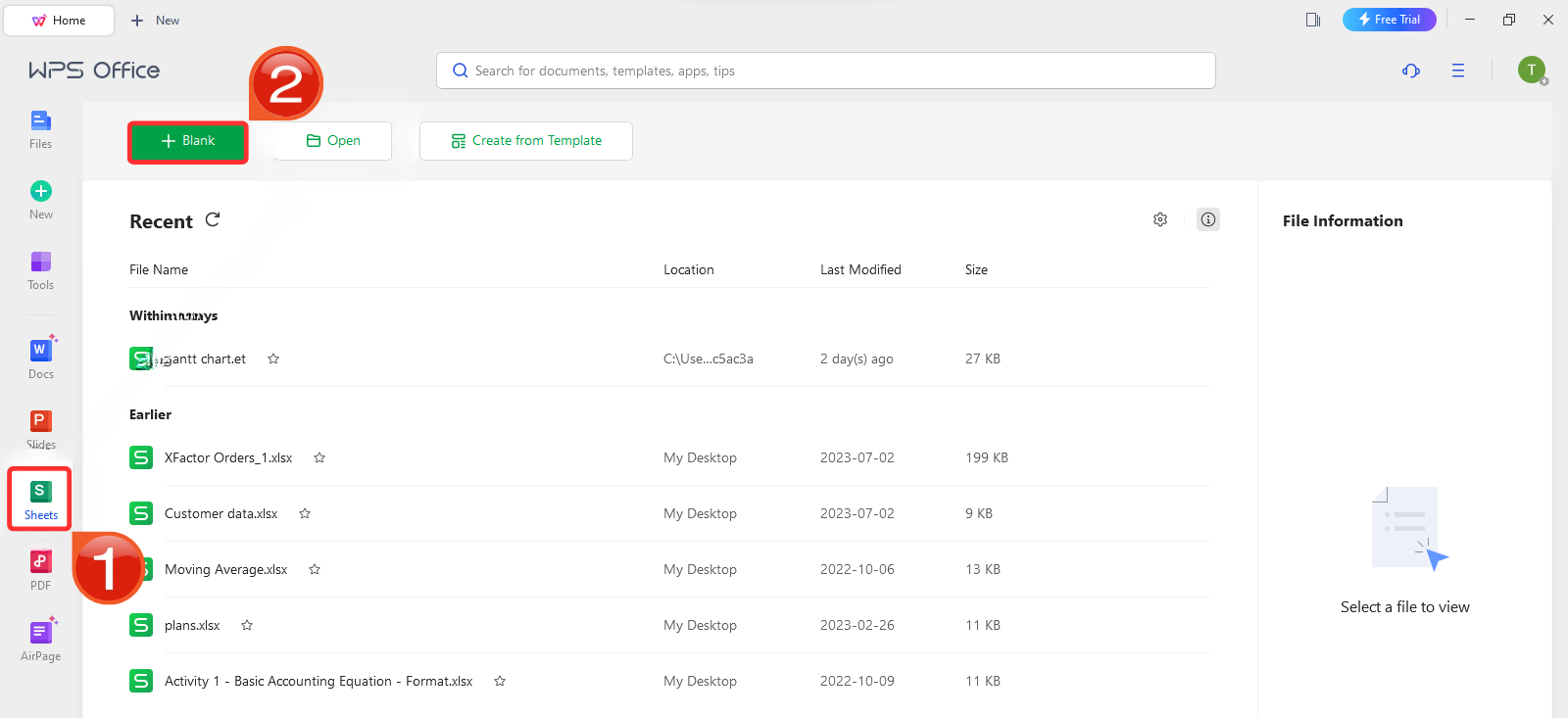
Sebagai seorang yang menguruskan penulisan bebas, kewangan, dan pemasaran digital serentak, saya memerlukan alat hamparan data yang ringan dan tidak akan membekukan PC saya. WPS Spreadsheet ternyata satu kejutan yang menyenangkan. Ia jauh lebih mudah berbanding Excel 2019, dimuatkan dengan lebih pantas, dan mempunyai semua formula yang saya perlukan. Tambahan pula, sokongan awannya menjadikan perkongsian fail lebih mudah berbanding sebelum ini. Jika anda menggunakan PC spesifikasi rendah atau sentiasa berhadapan dengan pelbagai tugas, ini mungkin dapat menyelamatkan anda daripada kekecewaan yang saya alami.
Saya juga membandingkannya dengan alatan seperti Smartsheet. Walaupun Smartsheet cemerlang dalam tetapan pasukan yang lebih besar, ia mengunci ciri-cirinya di sebalik dinding berbayar. WPS, sebaliknya, memberikan apa yang anda perlukan terutamanya untuk projek peribadi atau kegunaan perniagaan kecil tanpa meminta langganan.
Perbandingan WPS Spreadsheet lwn Microsoft Excel 2019
Alternatif ringkas: itulah yang saya fikirkan tentang WPS Spreadsheet tetapi ia cepat membuktikan kehebatannya. Walaupun Microsoft Excel 2019 kekal sebagai standard industri untuk pemodelan data lanjutan dan analisis peringkat perusahaan, saya mendapati bahawa untuk tugasan seperti belanjawan kempen, penjejakan prestasi SEO, dan automasi asas dengan formula, WPS setanding. Ia but lebih pantas, menggunakan lebih sedikit sumber sistem, dan tidak memerlukan sebarang kunci lesen atau pemalam berbayar. Berikut adalah perbandingan terfokus berdasarkan aliran kerja sebenar saya merentasi kedua-dua alatan.
Ciri | Microsoft Excel 2019 | WPS Spreadsheet |
|---|---|---|
Harga | Berbayar (Lesen Sekali Bayar) | Percuma |
Keserasian | Windows/Mac sahaja | Windows, Mac, Linux, Web |
Templat | Terhad | Templat Percuma yang Luas |
Sokongan Dalam Talian | Minimum | Integrasi Awan Penuh |
Kemas Kini Keselamatan | Berakhir pada 2023 | Aktif dan Kerap |
Sokongan Format Fail | .xls, .xlsx | .xls, .xlsx, .csv, dan lain-lain |
Prestasi | Boleh menjadi perlahan pada PC spesifikasi rendah | Ringan & Pantas |
Walaupun Excel 2019 masih mempunyai kelebihan dari segi ciri-ciri terperinci dan integrasi legasi, WPS Spreadsheet menyampaikan semua yang diperlukan oleh kebanyakan pengguna tanpa kos atau bebanan sistem. Ia merupakan pilihan yang sangat berkesan dan mudah untuk tugas-tugas rutin seperti penyusunan data, pengurusan belanjawan, dan kolaborasi dalam talian.
Cara Memuat Turun Excel 2019 dari Sumber Pihak Ketiga
Selepas terhalang oleh dinding berbayar di laman rasmi Microsoft, saya mengambil jalan lain: melalui sumber pihak ketiga untuk mendapatkan Excel 2019 tanpa kunci lesen. Saya terjumpa fail torrent, pautan perkongsian fail, dan forum yang penuh dengan versi “pra-aktif”. Sesetengahnya berfungsi, ada yang tidak, dan beberapa daripadanya hampir merosakkan sistem saya. Saya tidak mengesyorkan cara ini kerana ia berisiko, tidak konsisten, dan selalunya tidak berbaloi.
Langkah 1: Pergi ke laman web rasmi Download.it dan klik pada butang hijau "Muat Turun Luaran" untuk mula memuat turun fail ISO bagi Microsoft Office 2019.

Langkah 2: Sebaik sahaja fail ISO selesai dimuat turun, klik kanan pada fail tersebut dan pilih “Lekapkan” (Mount) daripada menu konteks. Ini akan mencipta pemacu maya pada PC anda dan membolehkan anda mengakses kandungan ISO tanpa perlu membakarnya ke cakera.

Langkah 3: Di dalam pemacu yang dilekapkan, klik kanan fail “Setup” dan pilih “Jalankan sebagai pentadbir”. Proses pemasangan akan bermula, dan dalam beberapa minit, Microsoft Excel 2019 akan sedia untuk digunakan pada sistem anda

Daripada apa yang saya lihat, laman cetak rompak yang kononnya “dipercayai” pun datang dengan risiko. Walau bagaimanapun, beberapa tapisan pantas membantu saya mengelakkan yang terburuk: elakkan apa-apa yang mempunyai “penggalak pemasangan”, langkau laman yang memerlukan kata laluan atau meminta anda memasang sambungan pelayar, dan sentiasa imbas fail yang dimuat turun. Ia masih bukan sesuatu yang saya syorkan, tetapi jika anda bertekad untuk mencubanya, sekurang-kurangnya tahu di mana perangkap biasanya berada.
Microsoft Office Online Percuma (Berasaskan Pelayar)
Apabila saya perlu membuat suntingan pantas pada hamparan data tetapi tidak mempunyai Excel yang dipasang, saya beralih kepada Microsoft Office Online. Ia adalah versi Office 365 berasaskan pelayar dan mengendalikan kebanyakan perkara yang saya perlukan: formula asas, carta, dan penyuntingan masa nyata tanpa meminta lesen. Antara mukanya kemas dan biasa dilihat, dan penyelarasan fail melalui OneDrive menjadikan penukaran antara peranti lancar. Selagi anda tidak kisah dengan beberapa ciri yang tiada (seperti makro atau alatan data lanjutan), ia adalah alternatif yang mantap yang berfungsi terus dari pelayar anda.

Untuk memberi anda gambaran yang lebih baik tentang apa yang boleh dan tidak boleh anda lakukan dengannya, berikut adalah ringkasan kekuatan dan kelemahannya:
Apa yang berfungsi dengan baik:
Menyokong formula dan jenis carta yang penting
Kolaborasi masa nyata dengan simpan automatik
Integrasi OneDrive yang lancar merentasi peranti
Di mana ia kurang:
Tiada sokongan untuk VBA atau makro
Fungsi luar talian yang terhad
Prestasi lebih perlahan dengan set data yang besar
Jika keperluan hamparan data anda ringan dan akses awan lebih penting daripada kuasa pemprosesan mentah, Office Online berfungsi dengan baik.
Soalan Lazim
1. Adakah Excel 2019 masih selamat digunakan pada tahun 2025?
Ia berfungsi, tetapi Microsoft tidak lagi menyokongnya. Anda tidak akan mendapat kemas kini atau tampung keselamatan.
2. Bolehkah saya memasang Excel 2019 pada Windows 11?
Ya, tetapi keserasian tidak dijamin kerana sesetengah pengguna di Internet melaporkan gangguan pemasangan atau antara muka pengguna (UI).
3. Adakah WPS Spreadsheet percuma sepenuhnya?
Ya! Kebanyakan ciri adalah percuma. Versi premium wujud, tetapi ia adalah pilihan.
4. Bolehkah saya berkolaborasi pada fail Excel menggunakan WPS?
Sudah tentu. WPS menyokong penyimpanan awan dan kolaborasi dalam talian.
5. Adakah Excel Online boleh dipercayai?
Ia berfungsi dengan baik untuk tugasan asas. Untuk formula yang lebih berat atau automasi, versi desktop adalah lebih baik.
Langkaui Kesukaran dengan WPS Spreadsheet
Mencari muat turun percuma Excel 2019 yang boleh dipercayai pada tahun 2025 bermakna menapis pautan yang telah tamat tempoh, pemasang yang lapuk, dan kaedah pengaktifan yang tidak konsisten. Saya mencuba sumber rasmi, mencari kunci produk yang berfungsi, dan menguji beberapa ISO pihak ketiga; ada yang berjaya dipasang, ada yang tidak, dan beberapa daripadanya mencetuskan amaran keselamatan. Apa yang bermula sebagai matlamat mudah dengan cepat bertukar menjadi senarai semak isu keserasian dan pening kepala dengan pengaktifan.
WPS Spreadsheet akhirnya menjadi satu-satunya perkara yang benar-benar membolehkan saya mula bekerja. Ia tidak cuba meniru Excel piksel demi piksel, tetapi ia mengendalikan setiap fail .xlsx yang saya gunakan, termasuk yang mempunyai formula dan carta. Ia tidak meminta saya untuk log masuk atau mengaktifkan apa-apa, saya hanya membuka fail saya dan teruskan kerja. Semua yang saya perlukan ada di situ, dan ia berfungsi tanpa melambatkan komputer saya. Selepas seketika, saya berhenti memikirkan tentang Excel 2019 sama sekali kerana saya tidak merasakan kekurangan apa-apa yang penting.








